Hu/Getting Started: Difference between revisions
< Hu
Jump to navigation
Jump to search
mNo edit summary |
mNo edit summary |
||
| Line 1: | Line 1: | ||
{{otherlang2 | {{otherlang2 | ||
|title= | |title=Első lépések | ||
|de=Getting_Started:de | |de=Getting_Started:de | ||
|fr=Getting_Started:fr | |fr=Getting_Started:fr | ||
| Line 21: | Line 21: | ||
{{Programhiba|Előfordulhat, hogy mindhárom nézetablak fekete marad. Ez azért van, mert a Hammer nem a szerkeszteni kívánt játékhoz van konfigurálva. A megoldáshoz [[Reset the Source SDK Game Configuration|állítsd alaphelyzetbe a Hammer játékbeállításait]].}} | {{Programhiba|Előfordulhat, hogy mindhárom nézetablak fekete marad. Ez azért van, mert a Hammer nem a szerkeszteni kívánt játékhoz van konfigurálva. A megoldáshoz [[Reset the Source SDK Game Configuration|állítsd alaphelyzetbe a Hammer játékbeállításait]].}} | ||
{{Navbar|:Category:Level Design|Your First Map| | {{Navbar|:Category:Level Design|Your First Map:hu|Kameranézet irányítása}} | ||
[[Category:Level Design:hu]] | [[Category:Level Design:hu]] | ||
[[Category:Level Design Tutorials:hu]] | [[Category:Level Design Tutorials:hu]] | ||
Revision as of 17:23, 16 May 2012
- Válasszuk ki a Steam Libary fülét, majd a Tools fület és indítsuk el a Source SDK-t.
- Válasszuk ki a megfelelő Engine verziót és ezután a játék nevét amelyhez elszeretnénk készíteni a pályánk.
- Indítsuk el a Hammer-t, mely a Source saját pályaszerkesztője:
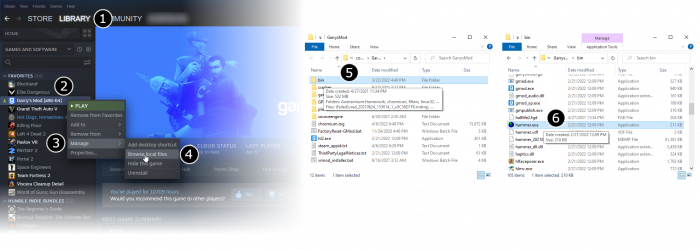
- A File menüben kattintsunk a New gombra:

- Ekkor egy üres pályát kapunk.
